
Saturs
- 2017. gada virsmas profils netiks savienots ar virsmas tipa vāku
- Kā Fix Windows 10 iesaldē 2017. gada virsmas Pro
- Kā Fix 2017 Surface Pro Wi-Fi problēmas
- Kā Fix Windows Hello Problēmas jūsu 2017 Virsmas Pro
- Kā Fix Bad 2017 Virsmas Pro Battery Life
- 2017. gada virsmas pro gaisma
- Kā Fix 2017 Virsmas Pro Bluetooth problēmas
- Kā noteikt virsmas pildspalva dzēšgumija pogas problēmas
- 2017 Virsmas Pro peles palēnināšanās problēmas
- Kā Fix 2017 Surface Pro ārējās displeja problēmas
- Virsmas Pro doku problēmas
- Virsmas Pro kameras problēmas
- Kā Fix Broken Surface Pro ekrānu
- Kā noteikt virsmas pildspalvu precizitātes problēmas
- Huawei MateBook
2017 Surface Pro ir ātrāki procesori, uzlaboti displeja uzlabojumi un labāks akumulatora darbības laiks nekā Surface Pro 4. Diemžēl 2017 Surface Pro problēmas var sagraut jūsu pieredzi ar jauno Windows 10 2-in-1, ja neizmantojat šos padomus pārvaldīt.
Daudzas no lielākajām 2017 Surface Pro problēmām, kuras varat atrisināt pats. Ir pavisam triku, lai iegūtu virsmas tipa vāku, lai tas pareizi izveidotos, kad tas neizdodas, un tastatūras kombinācijas, kas joprojām aizvedīs jūs uz uzdevumu pārvaldnieku, lai jūs varētu nogalināt lietotni, kas ir iesaldēta. 2017 Surface Pro ir pogas kombinācija, kas samazina jaudu un nekavējoties restartē ierīci.
Problēmas malā, ir arī 2017. gada Surface Pro problēmas, kuras jūs vienkārši nevarat atrisināt, un jums jābūt gatavam arī tiem. Daži Surface Pro pircēji ziņo par gaismas asiņošanas problēmām, kas sagrauj tumšos un spilgtos attēlus. Ir problēmas ar Wi-Fi un Bluetooth, kas tiks atrisinātas tikai no Microsoft jaunināšanas.

Šeit ir visas 2017 Surface Pro problēmas, kuras līdz šim ir ziņojušas Windows 10 2-in-1 īpašnieki. Ja iespējams, mēs esam iekļāvuši labojumus katram jautājumam.
Lasīt: 6 Labākie 2017. gada virsmas pro piederumi
2017 Virsmas Pro problēmas
- 2017. gada virsmas profils netiks savienots ar virsmas tipa vāku
- Windows 10 iesaldē 2017. gada virsmas pro
- 2017. gada virsmas Pro nebūs savienots ar Wi-Fi
- Windows Hello nedarbojās jūsu 2017. gada virsmas projektā
- 2017 Virsmas Pro bateriju problēmas
- 2017. gada virsmas pro gaisma
- 2017 Virsmas Pro Bluetooth problēmas
- Virsmas pildspalvu dzēšanas poga nedarbosies
- 2017 Virsmas Pro peles palēnināšanās problēmas
- 2017 Virsmas Pro ārējās displeja problēmas
- Virsmas Pro doku problēmas
- Virsmas Pro kameras problēmas
- Kā Fix Broken Surface Pro ekrānu
- Kā noteikt virsmas pildspalvu precizitātes problēmas
2017. gada virsmas profils netiks savienots ar virsmas tipa vāku

Ja Surface Pro atklāj tipa vāku, tā jautā, vai vēlaties pārslēgties uz planšetdatora režīmu un izmantot Windows, kā jūs esat pieradis, kopā ar peles mijiedarbību un logiem. Dažreiz tas nenotiek.
Ja jūsu 2017 Surface Pro neatklāj jūsu tipa vāku, noņemiet vāciņu no slota, kas atrodas planšetdatora apakšdaļā, un pārbaudiet, vai ir netīrumi. Magnēti, kas tur vāciņu, dažreiz var uzņemt nelielus priekšmetus.
Lasīt: 6 Labākās virsmas Pro 4 tastatūras
Ja nekas neaizkavē stingru savienojumu starp Type Cover un jūsu 2017 Surface Pro un jūs joprojām nevarat to izveidot, izmantojiet pieskārienu, lai restartētu Surface Pro no Start Menu / Start Screen.
Kā Fix Windows 10 iesaldē 2017. gada virsmas Pro

Dažreiz braukšanas programmas vai vadītāja problēmas var izraisīt jūsu 2017 Surface Pro iesaldēšanu. Ja tas notiek ar jums, nospiediet skaļuma palielināšanas pogu un barošanas pogu vienlaicīgi 15 sekundes. Pēc 15 sekundēm jūsu virsmas Pro uz tā jābūt baltam Microsoft logotipam, un tam vajadzētu būt restartētam.
Lasīt: 6 Labākie 2017. gada virsmas pro piederumi
Kā Fix 2017 Surface Pro Wi-Fi problēmas
Ja jūsu 2017 Surface Pro nebūs savienots ar Wi-Fi, restartējiet savu Surface Pro. Kad tā kļūst par atkārtotu problēmu, mēģiniet atjaunot operētājsistēmu Windows 10, kas instalēta datorā, pēc rūpnīcas iestatījumiem. To var izdarīt no Iestatījumi lietotne, zem Atjaunināt un atjaunot. Pārliecinieties, lai dublētu visu saturu.
Lasīt: Kā atiestatīt Windows 10 klēpjdatorus, galddatorus un tabletes
Ja neviena no šīm problēmām nenovērš problēmu, sazinieties ar Microsoft atbalsta dienestu, lai ierīci nomainītu. Vienkārši atveriet lietotni Get Help citā Windows 10 datorā vai apmeklējiet Microsoft Store tiešsaistes atbalsta dienestu.
Kā Fix Windows Hello Problēmas jūsu 2017 Virsmas Pro
Ja iestatīšanas laikā skenējat tikai seju, Windows 10 var cīnīties, lai atbloķētu datoru, izmantojot Windows Hello. Mēģiniet skenēt seju vēlreiz, izmantojot savu briļļu un dažādos apgaismojuma apstākļos.
Lai uzlabotu Windows Hello skenēšanu, dodieties uz Iestatījumi lietotne. Klikšķiniet uz Konti. Izvēlieties Ielogoties opcijas ekrāna kreisajā pusē esošajā izvēlnē. Klikšķiniet uz Uzlabot atpazīšanu loga vidū.
Lasīt: Kā pierakstīties sistēmā Windows 10 bez paroles
Kā Fix Bad 2017 Virsmas Pro Battery Life
Microsoft saka, ka 2017. gada Surface Pro var ilgt 14 stundas ar vienu maksu, bet jūsu Surface Pro ne vienmēr paliks tik ilgi. Tas, ko jūs darāt, maina, cik ilgi tas ilgst. Izmantojiet šos padomus, lai noteiktu sliktu Windows 10 bateriju kalpošanas laiku, lai uzlabotu, cik ilgi tas ilgst starp maksām.
Nopietni pazeminoši akumulatora ekspluatācijas laika aprēķini norāda uz problēmu, kas saistīta ar akumulatora iekšpusi ierīcē. Uzņemiet 2017 Surface Pro uz Microsoft veikalu vai sazinieties ar Microsoft virsmas atbalstu, ja saņemat mazāk nekā trīs līdz četras stundas no Windows 10 2-in-1.
2017. gada virsmas pro gaisma
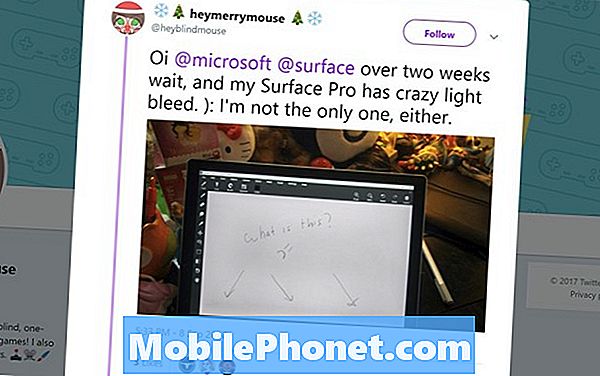
Twitter / HeyMerryMouse
Daži lietotāji ziņo, ka viņu jaunajā 2017 Surface Pro ir viegla asiņošanas problēma, kas piespiež balto gaismu pa displeja malām, skatoties video vai skatoties uz tumšu attēlu. Tas nav kaut kas, ko jūs varat labot pats. Atgrieziet Surface Pro uz vietu, kuru iegādājāties, un apmainiet to pret citu.
Kā Fix 2017 Virsmas Pro Bluetooth problēmas
2017 Surface Pro Bluetooth problēmas ir plaši izplatītas. Precīzs problēmas cēlonis ir neskaidrs, tomēr sistēmai Windows 10 ir problēmas ar Bluetooth savienojumu ar citiem datoriem. Lai atrisinātu problēmu, mēģiniet restartēt ierīci no izvēlnes Sākt. Ja problēmas turpinās, mēģiniet atiestatīt sistēmu Windows 10 un atgriezt rūpnīcas iestatījumus.
Lasīt: Kā atiestatīt Windows 10 datoru
Kā noteikt virsmas pildspalva dzēšgumija pogas problēmas

Vēl viens taustiņš Virsmas piederums ir virsmas pildspalva. Virsmas pildspalvveida pilnšļircei ir poga ar dzēšgumiju, kurai Windows 10 vai jebkurai lietotnei, kurai to darāt, jāsāk Ink Workspace apgabals.
Ja tas nenotiek, nospiežot Surface Pen dzēšgumiju, dodieties uz Iestatījumi lietotne. Pieskarieties vai noklikšķiniet uz Ierīces. Ja pārī savienoto ierīču sarakstā redzat virsmas pildspalvu, pieskarieties tai un noņemiet to. Tagad turiet Virsmas pildspalvu uz augšu uz leju, līdz parādās balta gaisma.
Lasīt: Kā sinhronizēt un izveidot virsmas pildspalvu
Dodieties atpakaļ uz savu Virsmas Pro un noklikšķiniet uz Pievienojiet Bluetooth ierīci vai citu ierīci poga. Noklikšķiniet uz Virsmas pildspalva to ierīču sarakstā, kuras ir gatavas pārī savienot ar savu Virsmas Pro.
2017 Virsmas Pro peles palēnināšanās problēmas
Kad pirmo reizi atverat izvēlni Sākt, peles kursors var palikt uz 2017. gada virsmas profila. Tā nav aparatūras problēma, un jūs neesat vienīgais Surface Pro īpašnieks, kas risina šo problēmu.
Ziņots, ka Windows 10 peles kursors atpaliek, jo visas jūsu ielādētās programmas darbojas fonā, lai atjauninātu sākuma izvēlni ar svaigu informāciju par jūsu dzīvajām flīzēm. Lai pārtrauktu atteikšanos, mēģiniet ar peles labo pogu noklikšķināt uz jūsu dzīvajām flīzēm un izslēdziet tās. Tam vajadzētu apturēt problēmu, līdz Microsoft nosaka ielādes problēmu. Ja tā ir tik nomākta, ka nevēlaties gaidīt labojumu, atiestatiet savu Surface Pro.
Kā Fix 2017 Surface Pro ārējās displeja problēmas
Ja jums rodas grūtības, lai jūsu virsmas Pro darbotos ar ārējo monitoru, vispirms jādara ierīce, izslēdziet ierīci un pēc tam atkal ieslēdziet to.
Pēc tam pārbaudiet displeja iestatījumus. Noklikšķiniet vai pieskarieties meklēšanas joslai apakšā pa kreisi ekrāna stūrī. Tagad ierakstiet Mainīt displeja iestatījumus.
Noklikšķiniet uzNoteiktpogu displeja iestatījumu apgabala apakšā. Tas liks Windows 10 meklēt jūsu ārējo displeju.
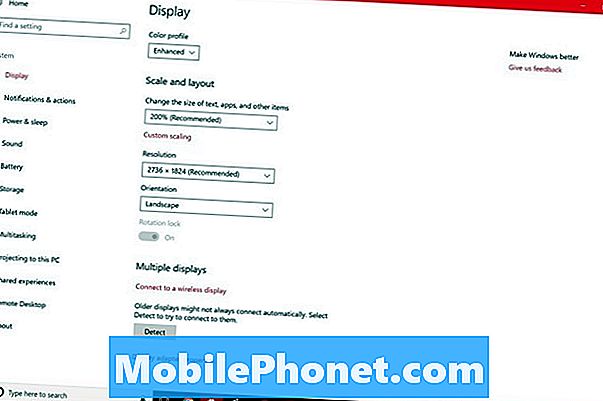
Ja viss ir pareizi pieslēgts, jūsu 2017. gada virsmas profils redzēs jūsu otro displeju pēc brīža, kad esat nokļuvis pogas Detect. Dodieties atpakaļ uz displeja iestatījumu apgabalu, lai mainītu otrā ekrāna izšķirtspēju un atsvaidzes frekvenci.
Ja Surface Pro neredz displeju, kas būtu savienojams ar naudas sodu, tas parasti ir Mini DisplayPort adapteris, kuru izmantojat. Izmēģiniet virsmas Mini DisplayPort uz HDMI adapteri. Šis adapteris, izmantojot Microsoft veikalu, maksā 39,99 ASV dolāru.
Virsmas Pro doku problēmas

Virsmas doka problēmas var izraisīt ierīces atvienošanu no monitora, tastatūras un jebkuriem pievienotajiem piederumiem. Diemžēl ir tikai tik daudz, ko varat darīt, lai tos labotu.
Lasīt: Microsoft Surface Dock apskats: pagrieziet virsmu darbvirsmā
Pirmkārt, apstipriniet, ka neviena aparatūras problēma neiznīcina Surface Dock savienojumu ar ierīci. Pārbaudiet Surface Connect kabeli, lai tajā būtu īss, kas iekļaujas ierīcē. Skatiet, vai kabeļa pārvietošana liek jūsu virsmas dokam pēkšņi atjaunoties.
Tagad pārliecinieties, ka jūsu Surface Pro ir jaunākie programmaparatūras atjauninājumi. Pievienojiet to Wi-Fi un atveriet Iestatījumi lietotne. Pieskarieties vai noklikšķiniet uz Update & Security. Jūsu virsma pārbaudīs Microsoft serverus jebkuram programmaparatūras atjauninājumam. Šie atjauninājumi atšķiras no Windows 10 atjauninājumiem, jo tie ir pielāgoti darbam uz virsmas un virsmas piederumiem. Microsoft Surface Pro mainās visu Surface Pro programmaparatūras atjauninājumu un to, ko tā dara.
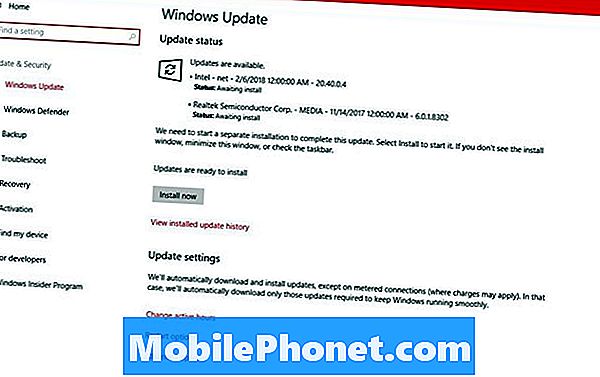
Virsmas doki arī saņem atjauninājumus no Microsoft. Lejupielādējiet virsmas doka atjaunināšanas rīku, lai doks būtu atjaunināts ar jaunāko programmaparatūru un draiveriem.
Ja jūsu Surface Dock joprojām nedarbojas ar jaunākajiem atjauninājumiem un draiveriem, sazinieties ar Microsoft atbalsta dienestu, lai to aizstātu.
Virsmas Pro kameras problēmas
Virsmas Pro kameras problēmas rodas, ja lietojumprogramma, kuru nesen izmantojāt, nespēj nodot kameras kontroli citai lietotnei. Kad tas notiek, aizveriet pirmo lietotni, ko izmantojāt kamerā. Ja tas neizlabo problēmu, restartējiet virsmu Pro, noklikšķinot uz Sākt poga apakšā pa kreisi ekrāna stūrī un noklikšķinot uz Jauda poga.

Kā Fix Broken Surface Pro ekrānu
Ir ļoti maz, ko varat izdarīt, lai pats par sevi labotu bojātu virsmas ekrāna ekrānu. Surface Pro ierīču ekrāni tiek pielīmēti to metāla rāmī, lai tos noņemtu un nomainītu ar citu, ir nepieciešami īpaši instrumenti.
Ja esat iegādājies Microsoft Complete, Geek Squad Protection vai SquareTrade apdrošināšanu, tagad ir pienācis laiks iesniegt prasību. Pirms Windows 2-in-1 nosūtīšanas remontam, kopējiet visus fotoattēlus, attēlus, mūziku un videoklipus atsevišķā cietajā diskā, savienojot Surface Pro ar ārējo monitoru, izmantojot Mini DisplayPort labajā malā. Geek Squad mēģinās labot jūsu ierīci. SquareTrade nosūtīs jums pārbaudi par pilnu ierīces vērtību. Gaidiet aizvietošanu no Microsoft Complete.
Pat ja jums nav garantijas, Microsoft veikals mēģinās noteikt jūsu bojāto virsmas pro. Paredzams, ka par šo pakalpojumu būs jāmaksā 450 ASV dolāri. Tāpat kā ar Microsoft Complete aprūpi, uzņēmums saka, ka parasti nosūta lietotājus aizvietošanai, nevis ievieto jaunu displeju.
Kā noteikt virsmas pildspalvu precizitātes problēmas

Ilustratori, esiet uzmanīgi no virsmas pildspalvu precizitātes problēmām, kas var sagraut jūsu zīmējumus. Daudzi lietotāji ir nosūtījuši sūdzības par problēmu r / Surface Reddit kopienā.
Microsoft saka, ka tā izmeklē problēmu, kas izraisa pildspalvveida pilnšļirces nepareizu darbību, bet vēl nav programmatūras labošanas. Mākslinieki ar problēmu saka, ka ilustratora cimdi pārbauda neprecizitātes problēmu.
17 Labākās virsmas Pro alternatīvas 2019. gadā




















